كيف تصنع شجرة عائلة لتتعرف على أسلافك
تمثل شجرة العائلة بصريًا نسبك. مع هذا ، يمكنك التعرف على أسلافك ورؤية أقاربك ورؤية كيفية ارتباطك ببعضهم البعض. علاوة على ذلك ، فإنه يرشدك للأجيال القادمة القادمة ويعمل كنوافذ لجذور عائلتك. يجب أن تكون شجرة العائلة أداة أساسية خاصة عندما يكون لديك عائلات ممتدة.
ضع في اعتبارك أنه لا يمكنك استخدامه لتتبع تاريخ عائلتك لتتبع الصحة الجسدية والعقلية. بقدر ما هو مربك مثل فهمه ، قد لا يكون صنع شجرة العائلة سهلاً أيضًا. ومع ذلك ، يوفر هذا المنشور برنامجًا تعليميًا عن كيفية إنشاء شجرة العائلة. بالإضافة إلى ذلك ، سوف تكتشف برامج مختلفة لمساعدتك على إنجاز ذلك. تحقق من ذلك وتعرف على الأدوات التالية.
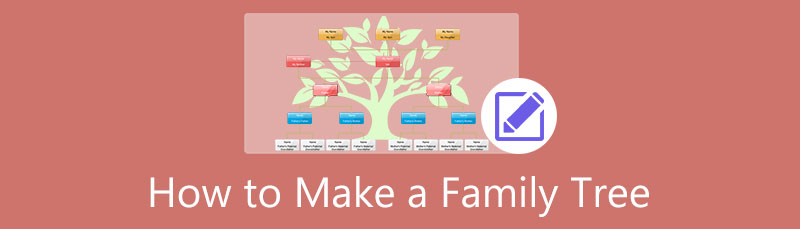
- الجزء 1. كيفية إنشاء شجرة عائلة على الإنترنت
- الجزء 2. طرق أخرى لإنشاء شجرة عائلة
- الجزء 3. أسئلة وأجوبة حول شجرة العائلة
الجزء 1. كيفية إنشاء شجرة عائلة على الإنترنت
الشيء الجيد هو أنك لست مطالبًا بإنشاء رسوم توضيحية ، مثل شجرة العائلة ، باستخدام الطريقة التقليدية - باستخدام القلم والورق. تتوفر العديد من الأدوات والأساليب لتستخدمها. يمكنك القيام بذلك إما باستخدام أداة غير متصلة أو غير متصلة بالإنترنت. هنا ، ستتعرف على الأدوات عبر الإنترنت. تحقق منها أدناه.
1. كيف تصنع شجرة عائلة باستخدام MindOnMap
إذا كنت تبحث عن صانع شجرة عائلة سهل الاستخدام عبر الإنترنت ، فابحث عن المزيد MindOnMap. يعد التنقل في هذا التطبيق سلسًا ومباشرًا ، مما يتيح لك إنشاء أي مخططات ورسوم بيانية دون أي مشاكل. باستخدام MindOnMap ، يمكن تخصيص النص ولون الفرع والموضوع والتخطيط والمزيد. علاوة على ذلك ، يمكنك من تغيير الأشكال التي تفضلها.
بصرف النظر عن ذلك ، يمكنك أيضًا إضافة مرفقات مثل الصور والروابط. بهذه الطريقة ، ستعرف الشخص عن طريق إدخال صورة ملفه الشخصي الفعلية. هناك الكثير لاكتشافه في هذا البرنامج القوي. من ناحية أخرى ، إليك الإجراءات التي يجب عليك اتخاذها لمعرفة كيفية إنشاء سجل عائلي عبر الإنترنت.
تحميل آمن
تحميل آمن
قم بزيارة صفحة الويب الرسمية لـ MindOnMap
اختر أي متصفح متاح على جهاز الكمبيوتر الخاص بك وافتحه. بمجرد بدء تشغيله ، توجه إلى شريط العناوين ، واكتب اسم البرنامج ، واضغط يدخل للوصول إلى صفحة الأداة. من هذه الصفحة ، انقر فوق أنشئ خريطة ذهنك زر للانتقال إلى الصفحة التالية.

حدد تخطيطًا
من صفحة السمات ، سترى بعض السمات المصممة مسبقًا والتي يمكنك استخدامها لبناء شجرة عائلة. بدلاً من ذلك ، يمكنك الإنشاء من البداية عن طريق تحديد تخطيط من المحتمل أن يصور شجرة عائلتك. بعد ذلك ، ستتم إعادة توجيهك إلى واجهة التحرير الخاصة بالأداة للمضي قدمًا في بناء مخطط شجرة العائلة.
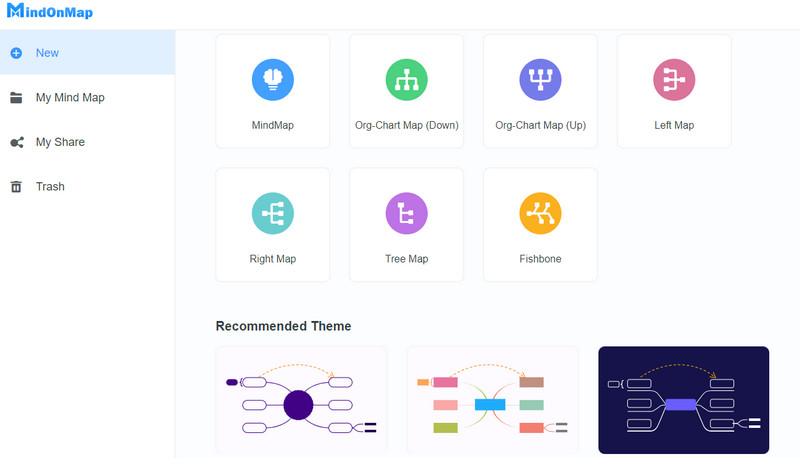
أضف العقد وعدّل شجرة العائلة
الآن ، انقر فوق العقدة المركزية وأضف العقد عن طريق النقر فوق العقدة زر في القائمة العلوية. أو يمكنك الضغط على زر Tab من لوحة مفاتيح الكمبيوتر. اتبع نفس الإجراء لإضافة العقد الفرعية. لتخصيص شجرة عائلتك ، افتح لوحة النمط على اللوحة اليمنى وقم بتعديل الخصائص مثل نمط الخط واللون وأشكال العقد. أضف الصور إلى العقدة المحددة. انقر فوق العقدة المختارة وانقر فوق صورة زر. ثم اضغط على إدراج الصورة لتحميل الصورة.
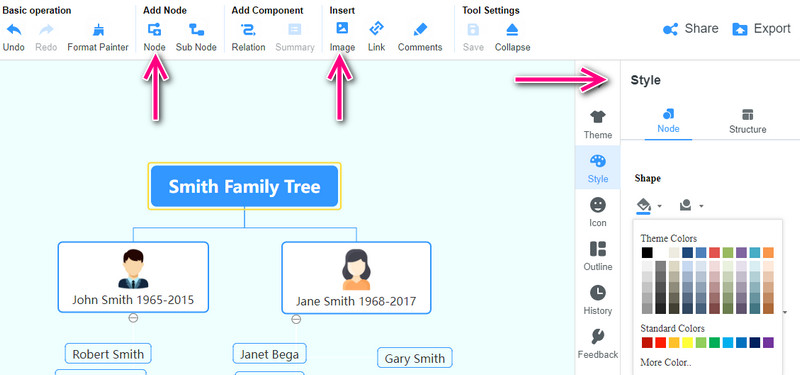
أثناء التحرير ، يمكنك السماح للآخرين بمشاهدة مخططك الشبكي من خلال مشاركة الرابط المؤدي إلى المشروع. ببساطة انقر فوق يشارك زر في القائمة العلوية اليمنى. انسخ الرابط وأرسله. بحلول ذلك الوقت ، يمكنك مراجعة الخريطة وفقًا لذلك.
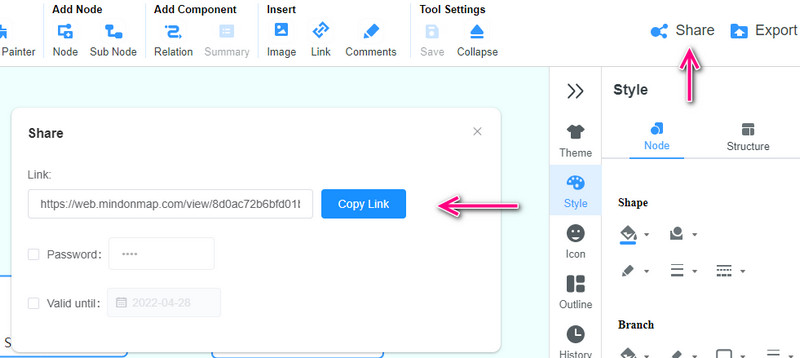
احفظ شجرة العائلة
بعد تخصيص شجرة العائلة ، انقر فوق يصدّر زر وحدد تنسيقًا من اختيارك. بعد ذلك ، سينتج نسخة من مشروعك يمكنك الوصول إليها من ملف تحميل مجلد جهاز الكمبيوتر الخاص بك.
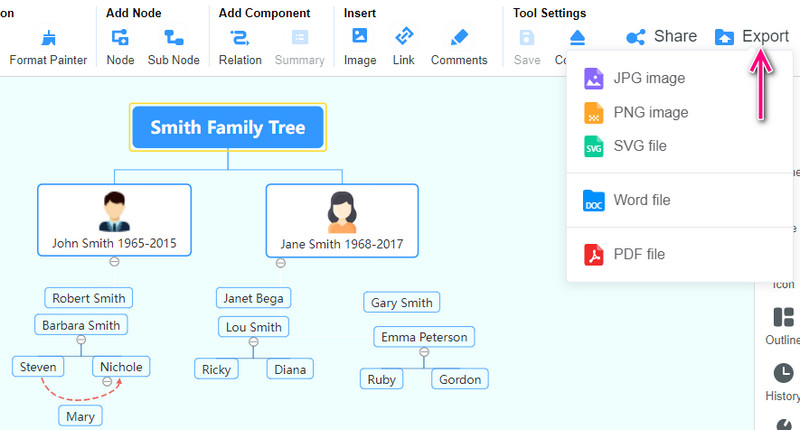
2. كيف تصنع شجرة العائلة على مستندات جوجل
إذا كنت ترغب في إنشاء شجرة عائلة باستخدام برنامج آخر ، فجرّب محرر مستندات Google. وبالمثل ، فإن مُحرر مستندات Google سهل التصفح ومجاني الاستخدام. يمكنك استخدامه في أي وقت وفي أي مكان. ستتمكن أيضًا من تغيير الأشكال والأوصاف التفصيلية وإلقاء نظرة خاطفة على المكان الذي أتيت منه. من ناحية أخرى ، إليك الإرشادات خطوة بخطوة التي يمكنك الرجوع إليها لمعرفة كيفية إنشاء شجرة عائلة على محرر مستندات Google.
في متصفحك المفضل ، انتقل إلى محرر مستندات Google وافتح فراغًا
الآن ، انقر فوق إدراج في القائمة العلوية ، حدد ملف رسم الخيار ، وضرب جديد. بعد ذلك ، ستظهر نافذة الرسم حيث يمكنك إنشاء شجرة عائلة وتحريرها.
انتقل إلى ملف شكل الخيار وإضافة الشكل الذي تحتاجه لمخطط شجرة عائلتك.
قم بتوصيل الفروع باستخدام الموصلات من خيار الخط. ثم ، انقر نقرًا مزدوجًا فوق الشكل لتسمية نص الإدخال وتسميته.
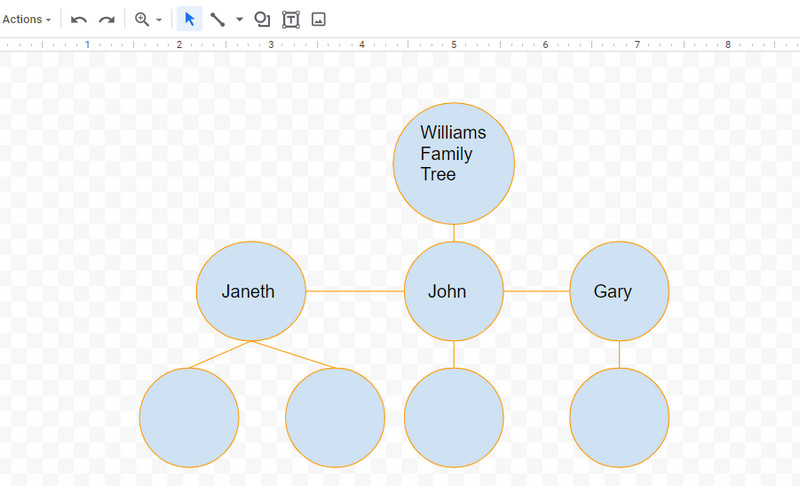
الجزء 2. طرق أخرى لإنشاء شجرة عائلة
بصرف النظر عن البرامج المذكورة ، ربما ترغب في إنشاء شجرة عائلة في وضع عدم الاتصال. في هذه الملاحظة ، ستساعدك الأدوات التالية على تحقيق ذلك. قد لا نتعرف عليهم كمنشئين للرسم التخطيطي ، لكنهم جيدون مثل مصممي الرسم التخطيطي. لذلك بدون اللغط ، إليك الأدوات التي يمكنك استخدامها لإنشاء شجرة عائلة في وضع عدم الاتصال.
1. كيفية بناء شجرة عائلة على Word
يعد Microsoft Word خيارًا جيدًا لعمل المخططات ، مثل مخطط شجرة العائلة. في الواقع ، يأتي مزودًا بميزة SmartArt التي تقدم قوالب وتخطيطات متنوعة لإنشاء مخططات لأغراض مختلفة. لا شك أن Microsoft Word برنامج مرن وقادر. من التعليمات البسيطة ، اتبع الخطوات أدناه.
افتح مستندًا فارغًا في Microsoft Word.
بعد ذلك ، انتقل إلى إدراج الخيار وانقر على سمارت آرت الخيار من القائمة المنسدلة.
من مربع الحوار الذي يظهر ، حدد نموذجًا من ملف التسلسل الهرمي الجزء. بمجرد تحديد التخطيط ، سيتم إدراجه في المستند أو الصفحة الفارغة ، مما يتيح لك تحرير الرسم التخطيطي.
الآن ، انقر نقرًا مزدوجًا فوق الفروع لإدخال الملصقات أو وصف شخص ما. يمكنك أيضًا إضافة الصور. أخيرًا ، احفظ المخطط كما تفعل عادةً عند حفظ مستند.
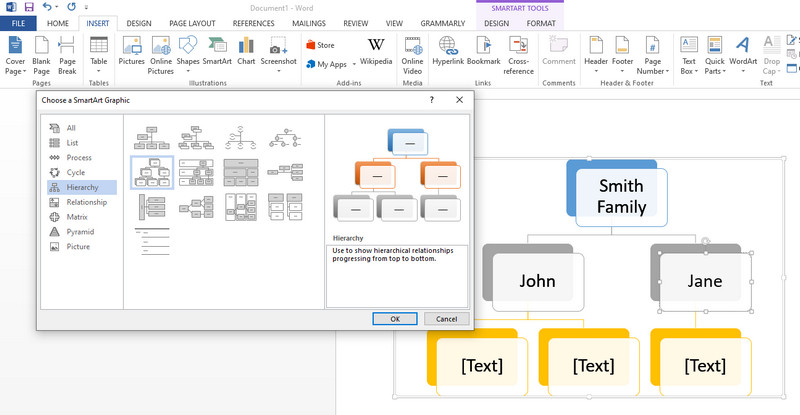
2. كيفية رسم شجرة العائلة في Excel
برنامج آخر لإنشاء صورة لتراثك هو Microsoft Excel. من الاسم نفسه ، من المعروف أنه تطبيق Microsoft Office آخر. بصرف النظر عن القدرة على تخزين البيانات وتنظيمها ، فإن إنشاء مخطط شجرة ممكن في هذا التطبيق. بالإضافة إلى ذلك ، فإنه يمكّنك من تخصيص اللون والنص والأشكال كما تفضل. الآن ، إليك كيفية إنشاء شجرة عائلة في Excel.
قم بتشغيل تطبيق Excel على جهاز الكمبيوتر الخاص بك وافتح جدول بيانات جديد.
اذهب إلى إدراج علامة التبويب وحدد سمارت آرت لرؤية نموذج واختياره. اختياريًا ، يمكنك البدء من نقطة الصفر بالذهاب إلى الأشكال. ثم أدخل الأشكال التي تريدها.
قم بتعديل الأشكال والنص واللون وفقًا لتفضيلاتك.
أخيرًا ، احفظ الملف للحصول على نسخة من مشروعك المكتمل.
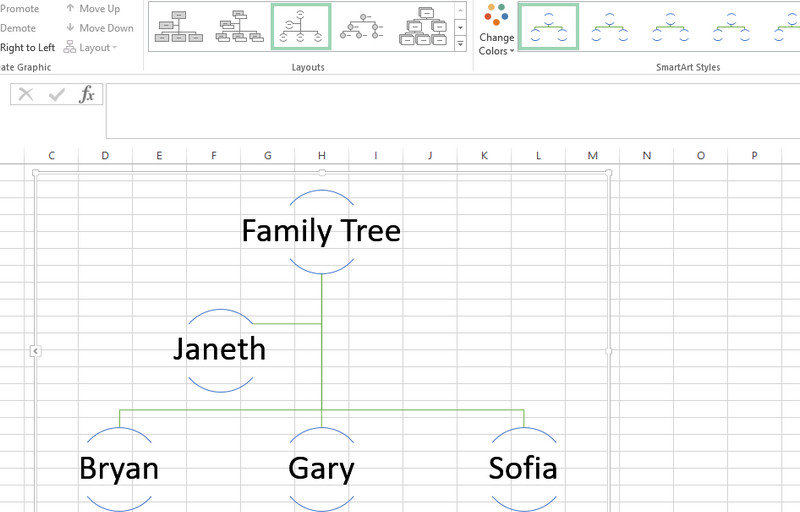
3. كيف تصنع شجرة العائلة في PowerPoint
أخيرًا وليس آخرًا هو PowerPoint. نعم ، هناك استخدام آخر لهذا التطبيق وهو عمل مخططات ورسوم بيانية إلى جانب إنشاء وسائل مساعدة بصرية وتقديم عروض تقديمية. باستخدام أشكاله و SmartArt ، يمكنك إنشاء مخططات تتراوح من المخططات الأساسية والمتقدمة للمدرسة أو العروض التقديمية للأعمال. بمعنى آخر ، يمكنك استخدام PowerPoint كأداة رسم. ما عليك سوى اتباع الخطوات البسيطة لمعرفة كيفية إنشاء شجرة عائلة في PowerPoint.
قم بتشغيل تطبيق MS PowerPoint وافتح عرضًا تقديميًا فارغًا.
احذف العناصر الموجودة من الشريحة بالضغط على مجموعات المفاتيح لـ السيطرة + أ وضرب حذف.
قم بإنشاء شجرة عائلة باستخدام ميزة SmartArt. ما عليك سوى الانتقال إلى إدراج علامة التبويب وحدد سمارت آرت. حدد الرسم البياني الذي تريده من النافذة المنبثقة. حتى الآن التسلسل الهرمي القسم حيث يمكن لأقرب القوالب تصوير شجرة العائلة.
يمكنك تحرير الأشكال أو الألوان أو السمات. ثم أدخل نصًا وقم بتسمية كل عقدة. أنهِ الرسم التوضيحي واحفظه
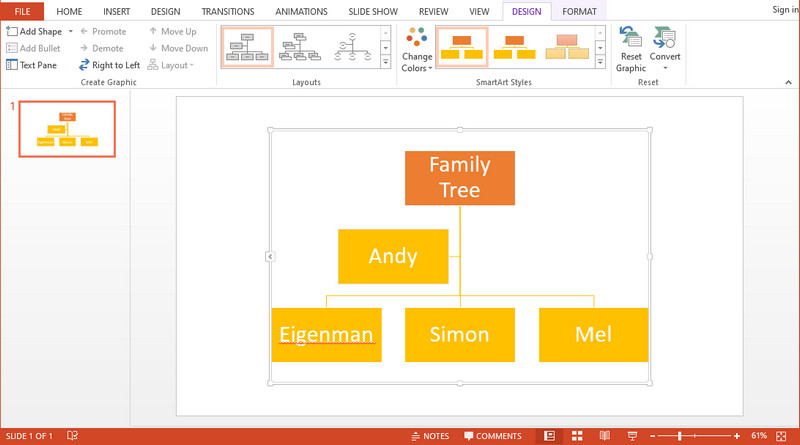
قراءة متعمقة
الجزء 3. أسئلة وأجوبة حول شجرة العائلة
ما هو الترتيب الصحيح لشجرة العائلة؟
في شجرة العائلة ، الترتيب الشائع لشجرة العائلة هو الأب ، الأم ، الجد لأب ، جدة لأب ، جد لأم ، وجدة لأم. في هذه الأثناء ، تتجه الإناث إلى الجانب الأيمن بينما يتجه الأقارب الذكور إلى الجانب الأيسر.
ما هو الترتيب الطبيعي للأسماء في شجرة العائلة؟
استخدام الأسماء الكاملة سيجعل التتبع أسهل. يتناسب ترتيب أسماء العلم مع اللقب التقليدي- الأول ، الأوسط ، اللقب.
ماذا تعني الأجيال الثلاثة في شجرة العائلة؟
الأجيال الثلاثة هي عائلة تشير إلى الأجداد وإخوتهم ، والوالد وإخوتهم ، وأخيراً ، الحفيد والأشقاء.
استنتاج
هذا هو كيف تصنع شجرة العائلة. يمكنك استخدام أدوات عبر الإنترنت مثل MindOnMap و Google Docs أو استخدام منتجات Microsoft للإنشاء في وضع عدم الاتصال. ومع ذلك ، فإن منتجات Microsoft باهظة الثمن عندما ترغب في شرائها. للحصول على أدوات مجانية ، انتقل إلى البرامج عبر الإنترنت. من هذين ، من الواضح أن MindOnMap تبرز لأنها توفر جميع وظائف التحرير اللازمة. علاوة على ذلك ، يمكنك تصدير مخطط الشجرة إلى تنسيقات مختلفة غير موجودة في البرامج الأخرى المذكورة في هذا المنشور.











